Desembalar e configurar um novo iPhone pela primeira vez é uma experiência verdadeiramente agradável para os fãs da Apple. Mas, para falar a verdade: isso é apenas uma pequena amostra do que esse aparelho tem a oferecer. Desde ativar os modos básicos até personalizar a tela inicial e a tela de bloqueio, há muito o que ajustar no iPhone.
Aqui, abordaremos uma lista de verificação de algumas das ações essenciais que você deve implementar para garantir que sua experiência com o novo iPhone seja personalizada, segura e perfeita. Verificar Sinais de que é hora de atualizar seu iPhone.

1. Configure a tela do iPhone
Personalizar as configurações de tela do iPhone é uma das primeiras coisas que você precisa fazer depois de ligá-lo pela primeira vez e fazer a configuração inicial. Vá para Configurações -> Tela e brilho. A partir daqui, você pode alternar entre os modos claro e escuro ou configurar o sistema para mudar automaticamente dependendo da hora do dia.
Você também pode habilitar o Color Harmony, um recurso que usa sensores avançados para ajustar a cor e a intensidade da tela para corresponder à luz ambiente, para que as imagens pareçam mais verdadeiras. Isso garante que você sempre exiba as cores na tela como elas realmente são.
Se você deseja proteger sua visão, considere programar a "iluminação quente" para ligar. Isso ajusta as cores da tela para o tom mais quente na gama de cores e faz com que a tela pareça suave para seus olhos. Para ajustar a temperatura da cor para um tom mais quente ou mais frio, vá para Configurações -> Tela e brilho -> Luz quente E use o controle deslizante de temperatura de cor. Verificar Os problemas de tela do iPhone mais comuns (e como corrigi-los).
2. Verifique a cobertura de serviço e suporte
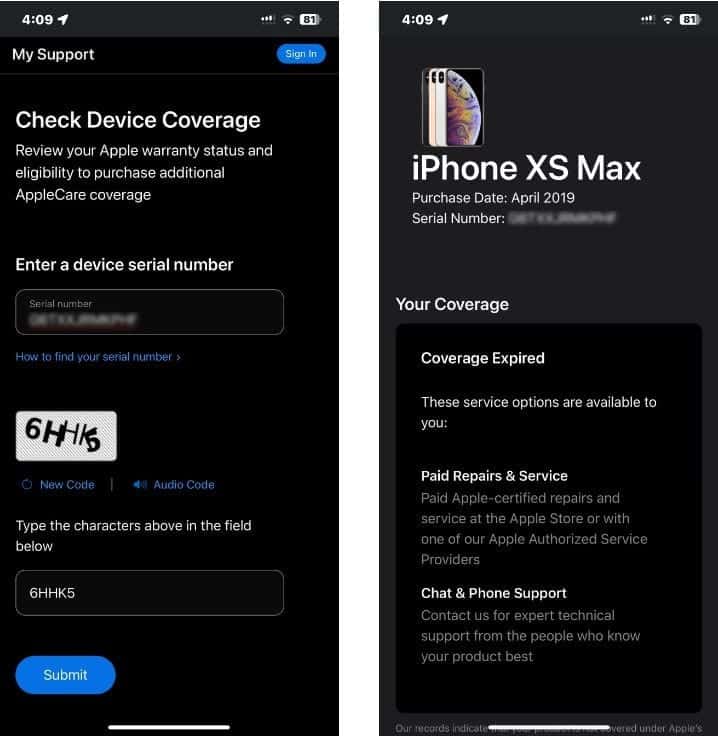
Um iPhone novo ou certificado pela Apple vem com uma garantia padrão de um ano. No entanto, se o iPhone já foi usado antes, é provável que ele tenha expirado ou tenha alguns meses, se você tiver sorte.
Para conferir, acesse a página Cobertura de dispositivos Apple E digite o número de série do seu telefone. Se o seu iPhone for novo, você também tem a opção de atualizar para o AppleCare+ em até 60 dias após a compra.
3. Aumente a segurança do seu iPhone
A segurança é tão importante quanto o resto dos recursos. Vá para Configurações -> Face ID e senha (ou Touch ID e senha para modelos mais antigos) para definir e configurar a autenticação biométrica. Você também pode usar o Face ID ou Touch ID para autenticar compras na App Store, preenchimento automático de senha e transações ApplePay.
Configure também o Find My no seu iPhone em Configurações -> [seu nome] -> Encontrar meu iPhone Para ajudá-lo a rastrear seu dispositivo se ele for perdido ou roubado. Você pode verificar a localização de todos os seus dispositivos Apple usando este aplicativo, desde que usem o mesmo ID Apple. Se você possui apenas o iPhone, pode usar o iCloud na web de qualquer dispositivo quando ele desaparecer. Verificar Como encontrar um iPhone perdido ou roubado usando o aplicativo "Find My Location".
4. Limite o rastreamento de anúncios
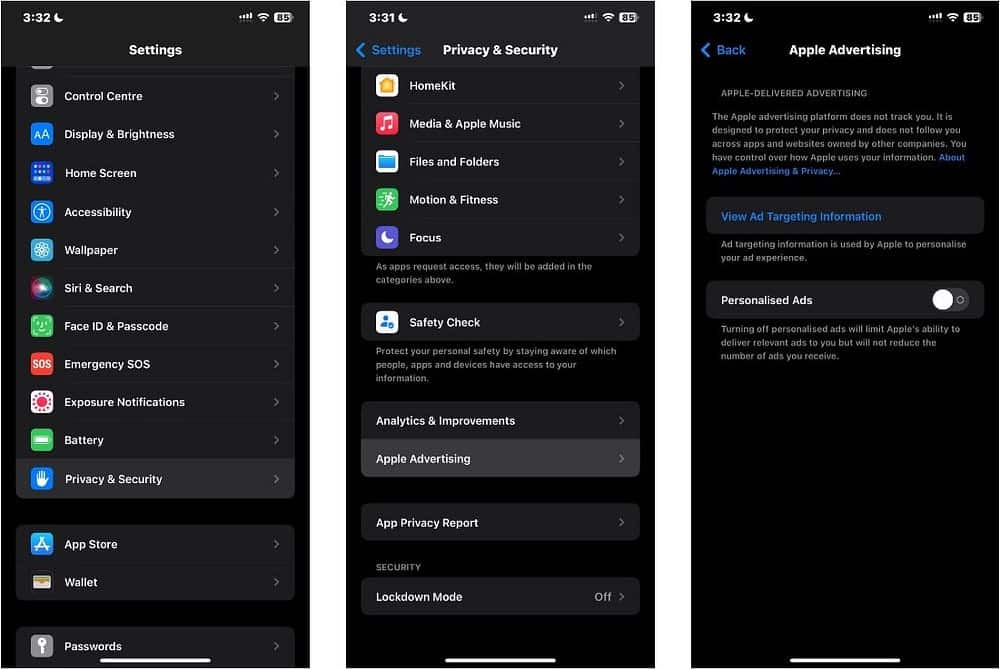
Você pode aproveitar as configurações de anúncios personalizados em seu iPhone para aumentar sua privacidade. Vá para Configurações -> Privacidade e segurança -> Anúncios da Apple Certifique-se de desativar a configuração de anúncios personalizados.
Em seguida, certifique-se de que Permitir que aplicativos solicitem rastreamento também esteja ativado. Esse recurso impede que certos aplicativos rastreiem sua localização e padrões de uso. Ele é ativado por padrão, mas você pode ativá-lo ou desativá-lo acessando Configurações -> Privacidade e Segurança -> Rastreamento.
Quando ativado, toda vez que você iniciar um aplicativo recém-baixado, você receberá um pop-up perguntando se deseja restringir a funcionalidade de rastreamento do aplicativo.
5. Faça backups do iCloud
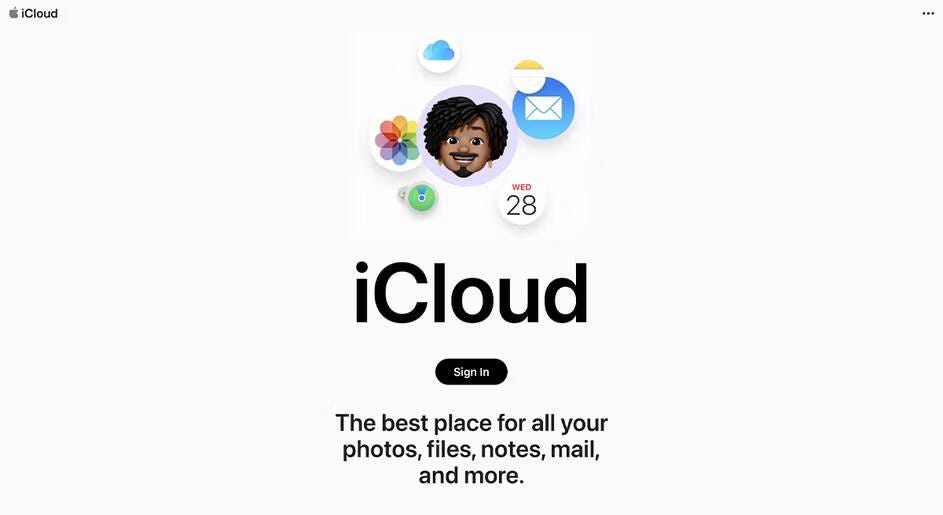
Se você está no meio do ecossistema da Apple, o iCloud é de longe a melhor solução de backup e armazenamento em nuvem. Vá para Configurações -> [Seu nome] -> iCloud E procure a configuração backups do iCloud. Se estiver ativado, seu iPhone fará backup automaticamente de seus dados todos os dias quando estiver bloqueado, carregado e conectado ao Wi-Fi.
Você pode configurar para quais aplicativos deseja ativar o backup na página de configurações do iCloud. Ao se inscrever no iCloud, você obtém automaticamente 5 GB de armazenamento gratuito. Infelizmente, isso não é suficiente para a maioria dos usuários, portanto, convém atualizar seu plano de armazenamento do iCloud. Verificar Você comprou um novo iPhone? Solicitar o cache do iCloud para fazer backup.
6. Descubra a App Store
Embora o iOS possa fazer muito sem a necessidade de aplicativos de terceiros, há muitas coisas que ele não pode fazer nativamente. Portanto, muitas vezes você terá que confiar em alguns aplicativos de terceiros para resolver esse problema. De gerenciadores de senhas a rastreadores de orçamento, há muitos aplicativos excelentes que você deve instalar em seu novo iPhone.
Por exemplo, iCloud Keychain é uma excelente maneira de gerenciar todas as suas senhas para diferentes contas. No entanto, carece de suporte multiplataforma, o que significa que você precisará de um aplicativo como este 1Password ou BitWardenName Se você possui um computador Windows ou tablet Android. Da mesma forma, o aplicativo Arquivos embutido é um pouco limitado, mas muitas alternativas de terceiros oferecem mais opções de personalização. Verificar Recursos integrados do iOS que podem ajudar a melhorar sua saúde.
7. Aproveite os recursos de acessibilidade
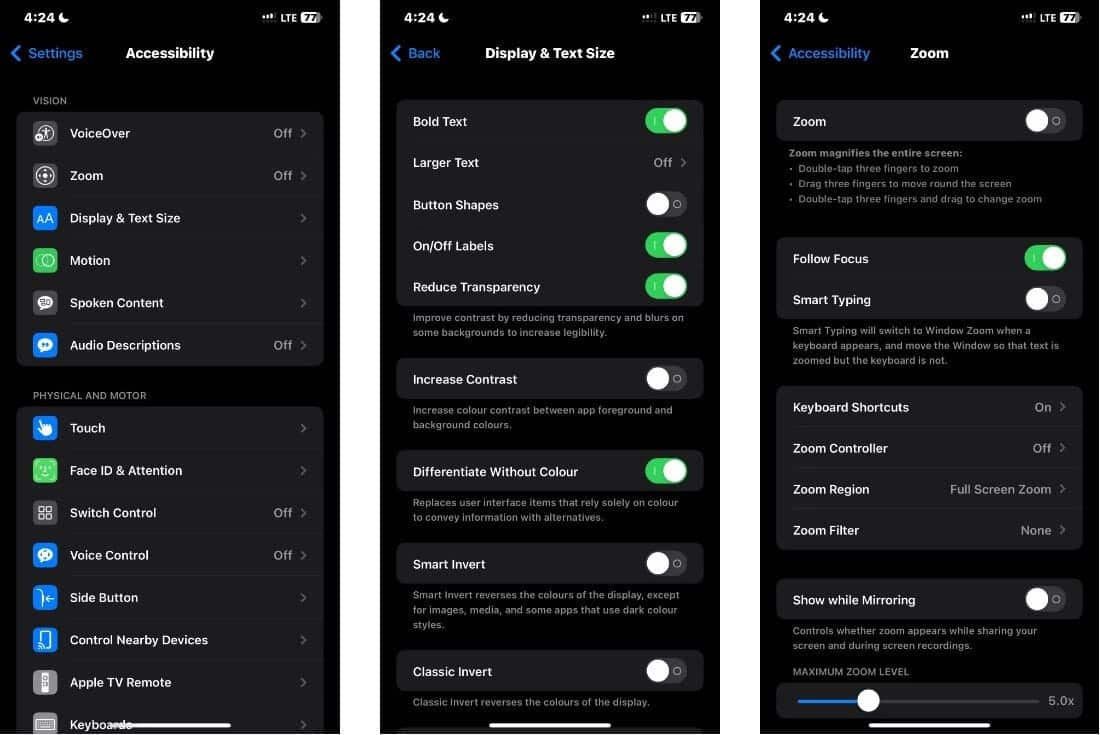
O iPhone tem muitos recursos de acessibilidade para atender às necessidades físicas, de visão, movimento, audição e aprendizado que ajudam você a interagir melhor com ele, o que é especialmente importante se você tiver alguma deficiência física ou inconveniente que atrapalhe o uso do telefone. Por exemplo, o Voiceover é um leitor de tela baseado em gestos que torna o iPhone mais fácil de usar para pessoas cegas. A narração fornece descrições em áudio do que está na tela - desde o nível da bateria, quem está ligando, até em qual aplicativo seu dedo está. Você também pode ajustar a velocidade e o tom da fala para atender às suas necessidades.
Por outro lado, o Assistive Touch ajuda você a usar o iPhone se tiver dificuldade em tocar na tela ou pressionar botões. Você pode usar o Assistive Touch sem nenhum acessório para realizar ações ou gestos difíceis para você. Você também pode usar um acessório adaptável compatível (como um joystick) com o Assistive Touch para controlar seu iPhone.
Você pode ativar muitos recursos de acessibilidade diretamente ao configurar o iPhone pela primeira vez. Ligue o iPhone e faça o seguinte:
- Ativar a narração: clique três vezes no botão Lateral (em um iPhone com Face ID) ou clique três vezes no botão Início (em outros modelos de iPhone).
- Operação de zoom: toque duas vezes na tela com três dedos.
- Ative o Controle Assistivo, Texto Maior, Inversão Inteligente e muito mais: Escolha seu idioma e país, toque no botão Opções de Acessibilidade e escolha os recursos desejados.
Verificar Como dominar o VoiceOver para usar seu iPhone sem olhar para ele.
8. Personalize sua tela inicial e tela de bloqueio
No passado, a Apple sempre foi criticada por adotar uma abordagem de software "bloqueada" e não personalizável para o Android. Muito disso mudou com os lançamentos recentes do iOS, especificamente o iOS 16. Agora você pode personalizar a tela de bloqueio do seu iPhone adicionando widgets, efeitos de profundidade, alterações de fonte e muito mais.
Da mesma forma, você também pode personalizar a tela inicial do iOS com widgets personalizados e ícones de aplicativos para dar ao seu iPhone uma aparência mais personalizada. As possibilidades são infinitas e você encontrará toneladas de diferentes temas e aplicativos de personalização flutuando na App Store. Verificar Como personalizar a tela inicial do seu iPhone usando ferramentas e ícones de aplicativos.
Liberte todo o potencial do seu iPhone
Você tem muitas opções para personalizar e tornar sua experiência com o iPhone ainda melhor. É ótimo que as versões recentes do iOS tenham aberto a porta para a personalização. Embora existam outras etapas mais óbvias que você deve seguir, como aplicar um protetor de tela e talvez obter um carregador sem fio, essas dicas são um bom ponto de partida. Você pode ver agora Sintomas que indicam um iPhone danificado pela água.







